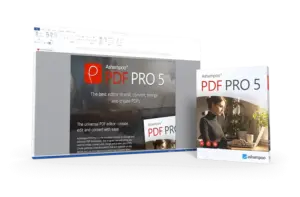Mit Windows To Go könnte man früher Windows auf einem externen Datenträger wie USB-Sticks oder externen SSDs-Laufwerk installieren. Das war sehr praktisch, denn man hatte das Betriebssystem immer dabei.
Doch die Funktion war nur in der Enterprise-Version verfügbar, und Microsoft hat leider diese Funktion eingestellt. Aber keine Sorge.
Heute gibt es die Möglichkeit, mit dem kleinen Tool Rufus, Windows 7, 8.1, 10 oder 11 auf einem USB-Stick installieren zu können.
Tipp: Hören Sie unseren Podcast zu diesem Artikel an!
Windows 11 auf einem USB-Stick installieren
Um Windows 11 auf einem USB-Stick zu installieren, starten Sie mit dem Herunterladen der Windows 11 ISO Datei.
Diese Datei ist etwa 5 GB groß und steht auf der Microsoft-Website zum Download bereit.
Schritt 1: Windows 11 ISO-Datei herunterladen
Beginnen Sie mit dem Herunterladen der Windows 11 ISO-Datei von der Microsoft-Website. Achten Sie darauf, dass Ihr Computer die Anforderungen für Windows 11 erfüllt, bevor Sie starten.
Schritt 2: Download und Installation von Rufus
Laden Sie das kleine, kostenlose Tool Rufus herunter. Starte das Programm, indem Sie auf die.exe Datei doppelt klicken.
Schritt 3: ISO-Datei auswählen
Den Speicherort der Windows 11 ISO-Datei finden und in Rufus auswählen. Klicken Sie auf „Auswahl„.
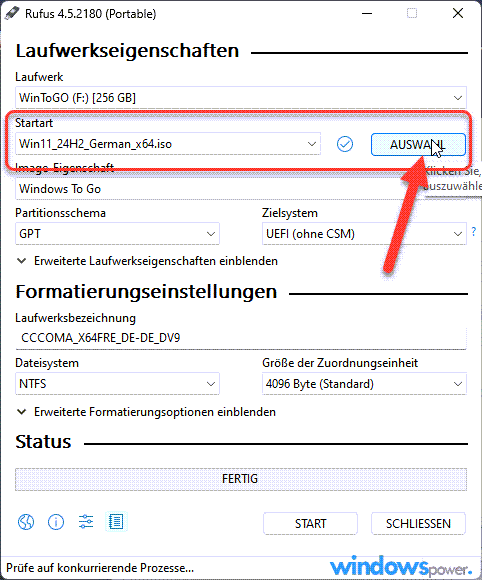
Windows To Go auswählen
Unter der Option „Image-Eigenschaft“ wählen Sie „Windows To Go“ aus.
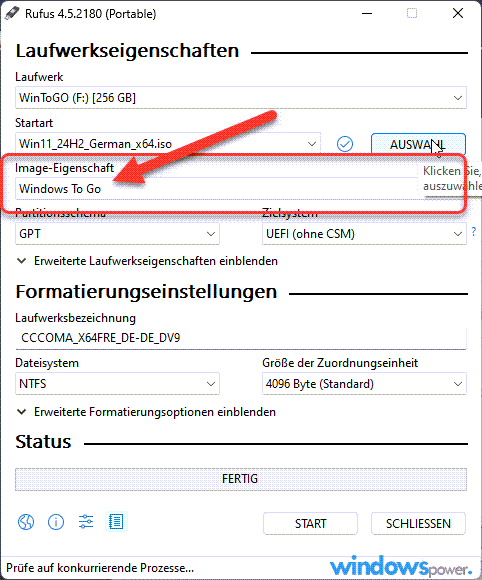
Wenn Ihr einen älteren Computer habt, dann wählt bitte bei „Partitionsschema“ MBR aus. Ansonsten lass die Einstellungen so wie die sind (GPT).
Windows 11 auf USB-Stick installieren – Windows zum Mitnehmen
Wenn Sie jetzt auf „Start“ klicken, öffnet sich ein Fenster, wo Sie die Windows 11 Version auswählen können.

Daraufhin öffnet sich noch ein Fenster, wo noch weitere Optionen zur Verfügung stehen. z.B. Windows installieren, ohne Microsoft Konto installieren.
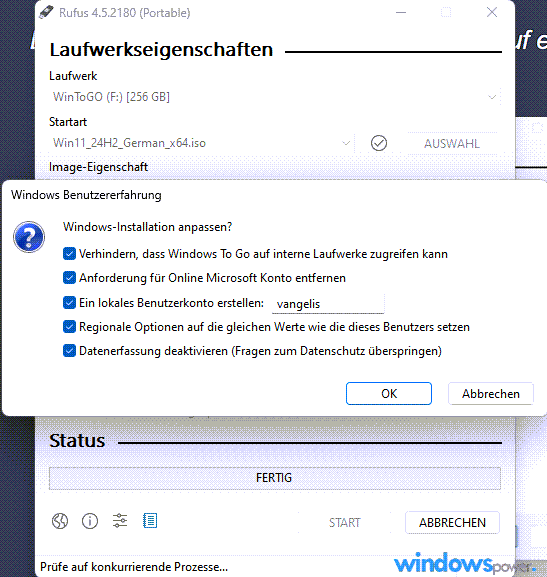
Das Installationsmedium ist fertig. Ab sofort wird Windows 11 auf einem USB-Laufwerk installiert. Nun könnt ihr Windows 11 direkt von Stick booten.
Hinweise:
- Fehlt die Option “Windows To Go”, nutze eine ISO mit install.wim oder aktualisiere Rufus.
- Für sehr alte PCs ggf. Legacy/CSM aktivieren oder MBR wählen.
Alternativen: AOMEI Partition Assistant, EaseUS OS2Go
Diese Tools sind sinnvoll, wenn Rufus nicht passt oder wenn Komfortfunktionen (z.B. Klonen des laufenden Systems) gewünscht sind.
- AOMEI Partition Assistant (Windows To Go Creator)
- Erstellt Windows‑To‑Go aus ISO oder klont eine bestehende Installation.
- Geeignet, wenn identische Arbeitsumgebung portiert werden soll.
- EaseUS OS2Go
- Komfortabler Assistent, unterstützt ISO‑basiert und Klon‑Szenarien.
- Bezahlvariante mit Einsteiger‑freundlichen Dialogen.
Kurzvergleich (Einsatzempfehlung):
- Rufus: Schnell, kostenlos, ideal für saubere Neuinstallation To Go.
- AOMEI/EaseUS: Wenn das aktuelle System 1:1 portiert oder besondere Hardware‑Fälle gelöst werden sollen.
| Kriterium | Rufus | AOMEI Partition Assistant (Windows To Go Creator) | EaseUS OS2Go |
|---|---|---|---|
| Zweck | Boot-USB & Windows To Go erstellen, schlank und schnell | Partitionssuite mit Windows To Go Creator (ISO-basiert oder System klonen) | Windows To Go mit Fokus auf Einsteigerfreundlichkeit und Klon-Funktionen |
| Lizenz/Kosten | Kostenlos | Freemium/Bezahlfunktionen je nach Edition | Bezahlsoftware |
| To-Go-Modus | Direkte Option “Windows To Go” in der Abbildeigenschaft | Windows To Go Creator (ISO oder Klon) | Assistent für ISO/Klon, geführte Schritte |
| Typische Nutzung | Saubere Neuinstallation To Go auf USB/SSD | 1:1-Portierung der bestehenden Windows-Installation oder ISO-To-Go | Komfortabler To-Go-Workflow inkl. Klonen ohne viel Feinjustierung |
| ISO-Unterstützung | ISO einbinden; “Windows To Go” wählen; GPT/MBR für UEFI/Legacy | ISO oder laufendes System auf USB/SSD bringen | ISO oder laufendes System auf USB/SSD bringen |
| Klonen des laufenden Systems | Indirekt/Workarounds; primär ISO→To‑Go | Ja, direkt (System auf USB klonen) | Ja, direkt (System auf USB klonen) |
| Partitionsschema/Boot | GPT/UEFI (empfohlen) oder MBR/Legacy, wählbar | Unterstützt gängige Schemata, Assistent führt durch | Unterstützt gängige Schemata, Assistent führt durch |
| Bedienung | Sehr schnell, technisch direkt | Komfortabel, mehr Dialoge | Sehr komfortabel, stark geführter Prozess |
| Ideal für | Fortgeschrittene, die schnell ein sauberes Win11-To-Go wollen | Nutzer, die ihre bestehende Umgebung 1:1 mitnehmen möchten | Einsteiger und alle, die mit wenigen Klicks To‑Go inkl. Klon möchten |
| Bekannte Stolpersteine | “Windows To Go” fehlt je nach ISO/Version; ESD/WIM beachten | Lizenzabhängige Features; größere Downloads | Kostenpflichtig; abhängig von Tool-Versionen |
| Empfehlung | Standardtool für Neuinstallation To Go | Wenn To‑Go aus bestehendem System gewünscht ist | Wenn maximal einfacher Klon/Assistent bevorzugt wird |
Systemanforderungen für Windows 11
Bevor Sie Windows 11 auf einem USB-Stick installieren, prüfen Sie, ob Ihr Gerät die Mindestsystemanforderungen erfüllt. Ihr Prozessor sollte mindestens 1 GHz Taktfrequenz haben.
Außerdem brauchen Sie 4 GB Arbeitsspeicher und 64 GB Speicherplatz. TPM 2.0 und Secure Boot müssen auch aktiviert sein.
Überprüfung der Mindestsystemanforderungen
Um zu sehen, ob Ihr Gerät die Windows 11 Systemanforderungen erfüllt, nutzen Sie der kostenlose PC Health Check-App von Microsoft.
Sie prüft nicht nur die Mindestsystemanforderungen von Windows 11 erfüllt, sondern auch andere wichtige Faktoren wie secure boot und tpm.
TPM 2.0 und Secure Boot aktivieren
Wenn Ihr Gerät nicht alle Anforderungen erfüllt, müssen Sie TPM 2.0 und Secure Boot in den BIOS-Einstellungen aktivieren. Das ist nötig, damit Windows 11 korrekt installiert und funktioniert.
Es ist klug, die Systemanforderungen genau zu prüfen, bevor Sie mit der Installation von Windows 11 starten. So vermeiden Sie Probleme und können Windows 11 voll nutzen.
Vorteile Windows auf USB-Stick installieren
Windows 11 auf einem USB-Stick zu installieren, hat viele Vorteile. Sie können Ihr Betriebssystem überall mitnehmen.
Ein weiterer Pluspunkt ist, dass Sie eine saubere Installation durchführen können. Sie müssen keine vorherige Partition oder Formatierung machen, um Windows 11 to go zu installieren. So vermeiden Sie Probleme oder Datenverluste auf Ihrem Hauptsystem.
- Portabilität: Windows 11 jederzeit und überall verfügbar
- Saubere Installation: Keine vorherige Partitionierung oder Formatierung nötig
- Flexibilität: Nutzung auf verschiedenen Computern möglich
- Zusätzlicher Speicherplatz: Für Dateien, Programme oder Backups, die Sie beim USB-Stick erstellen benötigen.
- Schutz vor Bugs und Kompromissen: Isolierte Windows-Umgebung
| Vorteile von Windows 11 auf einem USB-Stick | Erläuterung |
|---|---|
| Portabilität | Windows 11 jederzeit und überall verfügbar |
| Saubere Installation | Keine vorherige Partitionierung oder Formatierung nötig |
| Flexibilität | Nutzung auf verschiedenen Computern möglich |
| Zusätzlicher Speicherplatz | Für Dateien, Programme oder Backups |
| Schutz vor Bugs und Kompromissen | Isolierte Windows-Umgebung |
Windows 11 vom USB-Stick installieren
Wenn Sie Windows 10 und Windows 11 neu installieren möchten, können Sie das per USB-Stick machen. Dafür müssen Sie ein bootfähiges USB erstellen.
Daraufhin können Sie ganz einfach Windows 11 vom USB-Stick installieren. Bitte machen Sie eine Backup von Ihren von Stick, dass der usb-stick leer ist um windows-to-go-stick erstellen ohne Problem.
Media Creation Tool für Windows 11 download
Media Creation Tool download ganz einfach über die offizielle Microsoft-Website. Besuchen Sie die Microsoft-Website und suchen Sie nach dem „Erstellen von Installationsmedien für Windows 11„.
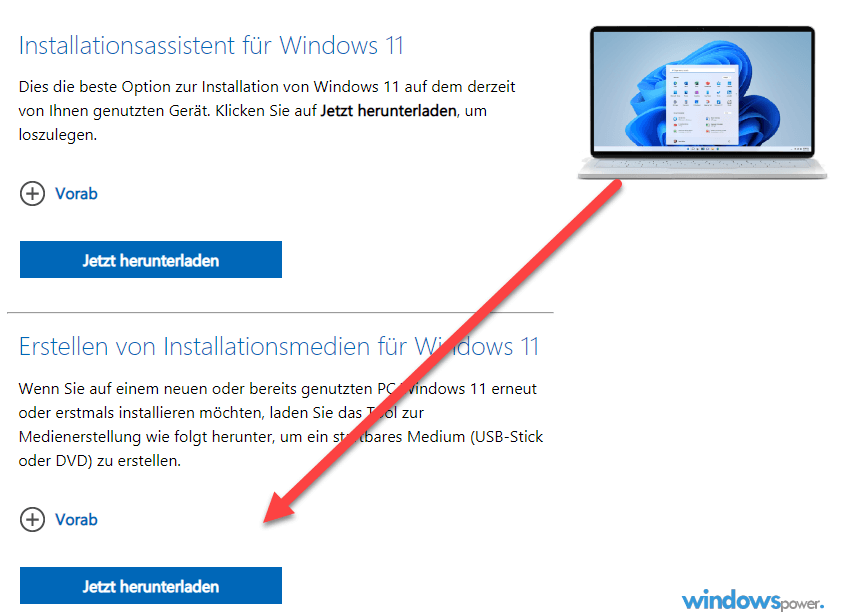
Wie erstellt man Installationsmedien für Windows 11?
- Nachdem Sie das Tool gestartet haben, wähle hier den Punkt Installationsmedien (USB-Speicherstick, DVD oder ISO-Datei) für einen anderen PC erstellen und klicke auf Weiter.
- Klicken Sie auf weiter und wählen Sie USB-Speicherstick aus.
- Im Menü wählen könne Sie die Sprache sowie die Edition von Windows 10 ändern, wenn nötig (Entfernen Sie dazu das Häkchen bei empfohlene Optionen für diesen PC verwenden). Klicken Sie auf Weiter, um den Prozess zum USB-Stick erstellen zu starten.
- Im nächsten Fenster können Sie das Medium auswählen. Wählen Sie hier USB-Speicherstick, klicken Sie auf Weiter.

- Verbinden Sie Ihren USB-Stick mit dem Computer. Achten Sie, dass der Stick 8 GB groß sein sollte.
- Klicke erneut auf Weiter und wähle Sie den USB Stick aus.
- Mit einem Klick auf Weiter wird das ein bootfähigen USB-Stick mit Windows 10 erstellt.
Wie kann ich Windows bootet von einem bootfähigen USB-Stick?
Beim Hochfahren des Computers drücken Sie die dafür vorgesehene Taste auf Ihrer Tastatur. Oftmals ist dies die „Entf“-Taste. Abhängig vom Mainboard-Hersteller könnten auch die Tasten „F1“, „F2“, „F8“ oder „F10“ relevant sein.
Alternative Methoden zum Installieren von Windows 11
Es gibt mehrere Wege, Windows 11 zu installieren, nicht nur von einem USB-Stick. Sie können es auch von einer DVD oder auf einer Partition Ihres Computers installieren. So müssen Sie keinen USB-Stick benutzen.
Windows 11 von DVD installieren
Um Windows 11 von einer DVD zu installieren, brennen Sie die ISO-Datei auf eine leere DVD. Dann booten Sie den Computer von der DVD und starten die Installation. Dies ist ähnlich wie mit einem USB-Stick, nur nutzen Sie eine DVD.
Ein weiterer Vorteil ist die Sicherheit. Ihre Daten und Einstellungen sind auf dem USB-Stick gespeichert. So können Sie sie von jedem Gerät aus aufrufen, ohne dass andere Zugriff haben.
| Methode | Beschreibung | Vorteile |
|---|---|---|
| Windows 11 Media Creation Tool | Erstellt einen bootfähigen USB-Stick mit mindestens 8 GB Speicherplatz | Einfache Bedienung, offizielles Microsoft-Tool |
| EaseUS Win11Builder | Lädt die Windows 11 ISO-Datei herunter und erstellt einen bootfähigen USB-Stick | Bequeme All-in-One-Lösung, keine manuelle ISO-Suche |
| EaseUS Partition Master | Ermöglicht die Migration von Windows 11 auf SSD oder HDD ohne erneuten Download | Effiziente Festplattenverwaltung, Klonfunktion |
Ein USB-Stick mit Windows 11 ist praktisch. Sie können Ihr Betriebssystem überall nutzen. Das macht es leicht, überall produktiv zu arbeiten und Ihre Einstellungen immer dabei zu haben.
Was ist Windows To Go?
Windows To Go war eine Funktion, die es Benutzern ermöglichte, Windows auf einem USB-Stick zu installieren (portables Windows).
So konnten Benutzer Windows 11 einschließlich der neuesten Version von Windows, überall mitnehmen.
Diese Funktion war in Windows 8 Enterprise erstmals verfügbar, aber in späteren Versionen wurde sie nicht mehr unterstützt.
Obwohl Microsoft die offizielle Unterstützung für Windows To Go beendet hat, gibt es Alternativen.
Mit Tools wie Rofus können Nutzer Windows 11 auf einen USB-Stick installieren. So können Sie Ihr Betriebssystem jederzeit und überall nutzen, ohne es auf der Festplatte installieren zu müssen.
Geschichte und Funktionsweise von Windows To Go
Microsoft führte Windows To Go erstmals in Windows 8 Enterprise ein. Es war eine mobile Lösung für Unternehmen.
Nutzer konnten ein vollständiges Windows-System auf einem zertifizierten USB-Laufwerk installieren.
Dieses USB-Laufwerk konnte an jedem Computer verwendet werden. So konnten Nutzer ihr vertrautes Windows-Erlebnis genießen, indem sie einen bootfähigen USB-Stick erstellt haben.
Aber in späteren Versionen wie Windows 10 und Windows 11 wurde Windows To Go nicht mehr offiziell unterstützt.
Trotzdem gibt es Alternativen, um Windows 11 auf einen USB-Stick zu bringen. Mit Tools wie WinToUSB können Nutzer ihr Windows 11 weiterhin überall mitnehmen.
Sie können es von jedem Gerät aus starten.
Problembehandlung bei der Installation
Manchmal treten bei der Installation von Windows 11 von einem USB-Stick Probleme auf. Das liegt oft daran, dass der Computer den Stick nicht erkennt.
Um dies zu beheben, müssen Sie die Boot-Reihenfolge im BIOS/UEFI ändern. So wird der Stick als erstes Bootmedium gewählt.
Bei weiteren Fehlern gibt es verschiedene Methoden zur Fehlerbehebung.
Boot-Reihenfolge im BIOS/UEFI ändern
Um den USB-Stick als Bootmedium zu wählen, ändern Sie die Boot-Reihenfolge in Bios. Folgen Sie diesen Schritten:
- Drücken Sie beim Starten der Maschine die passende Taste, um ins BIOS/UEFI-Menü zu gelangen (oft F2, F12 oder DEL).
- Suchen Sie im Menü die Einstellungen für die Boot-Reihenfolge.
- Wählen Sie den USB-Stick als erstes Bootgerät aus.
- Speichern Sie die Änderungen und starten Sie den Computer neu.
Fehlerbehebung bei Installationsproblemen
Bei weiteren Problemen können Sie folgende Schritte ausführen:
- Überprüfen Sie, ob Ihr Computer die Anforderungen für Windows 11 erfüllt.
- Erstellen Sie den USB-Stick erneut, um Fehler zu vermeiden.
- Installieren Sie Windows 11 von einem anderen USB-Port aus.
- Update den Treiber für Ihren USB-Controller, um die Leistung beim USB-Stick erstellen zu verbessern.
- Prüfen Sie, ob der USB-Stick beschädigt ist und ersetzen Sie ihn, wenn nötig.
- Stellen Sie sicher, dass genügend Platz auf Ihrer Festplatte ist.
Für weitere Hilfe können Sie den Microsoft-Support kontaktieren oder online nach Lösungen suchen.
Einrichtung nach der Installation
Nach der Installation von Windows 11 müssen Sie einige wichtige Schritte befolgen. Zuerst aktivieren Sie Ihr System, indem Sie den Produktschlüssel eingeben.
Windows-Aktivierung und Produktschlüssel
Die Aktivierung von Windows 11 ist einfach. Sie können es direkt nach der Installation machen.
Geben Sie den Produktschlüssel ein, den Sie bekommen haben. So nutzen Sie alle Funktionen von Windows 11 vollständig.
Wichtige Updates installieren
Nach der Aktivierung sollten Sie alle Updates installieren. Microsoft bringt regelmäßig Sicherheitsupdates und Verbesserungen heraus.
Diese Updates schließen Sicherheitslücken und verbessern die Leistung. Halten Sie Ihr Windows 11 immer aktuell.
Wichtige Fakten
- Mit einem bootfähigen Windows-11 USB Stick kann man Windows überall mitnehmen und installieren.
- Die Installation von Windows 11 auf einem USB-Stick ist einfach und schnell durchzuführen.
- Für die Installation werden mindestens 8 GB Speicherplatz auf dem USB-Stick benötigt.
- Windows 11 kann von einem USB-Stick auch auf Geräte ohne integrierte Festplatte installiert werden.
- Eine bootfähige Windows-11-USB-Partition lässt sich mit kostenlosen Tools wie Rufus erstellen.
FAQ – Häufige Fragen
Ist Windows To Go noch offiziell verfügbar?
Die ursprüngliche Microsoft‑Funktion ist eingestellt; in der Praxis funktionieren Rufus, AOMEI und EaseUS als Alternativen
Brauche ich Windows 11 Enterprise?
Nein. Mit den genannten Tools lässt sich Windows 11 To Go auch ohne Enterprise realisieren.
Welche Größe und welcher Datenträger sind empfehlenswert?
Mindestens 64GB, ideal sind schnelle USB‑3.0/3.2‑Sticks oder externe SSDs für deutlich bessere Performance.
Wie erhalte ich die Windows 11 ISO?
Über die offiziellen Microsoft‑Seiten oder das Media Creation Tool.
Kann ich meine bestehende Installation klonen?
Ja, z.B. mit AOMEI oder EaseUS, praktisch, wenn die gewohnte Arbeitsumgebung portabel sein soll.
UEFI oder Legacy?
UEFI + GPT ist Standard. Für ältere Rechner kann Legacy/MBR nötig sein.
Welche Boot‑Taste gilt?
Je nach Hersteller: häufig F12, F11, F8 oder Esc. Handbuch/Herstellerseite prüfen.
Fazit Windows 11 To Go
Windows 11 To Go ist in wenigen Minuten eingerichtet – mit einem schnellen USB‑Stick oder besser einer externen SSD läuft das System spürbar flotter. Wenn Fragen oder Fehlermeldungen auftauchen, hilft die Troubleshooting‑Sektion. Für tiefergehende Themen findest du im Artikel verlinkte Guides zu ISO‑Download, Boot‑Menü und Tool‑Vergleichen.
Mit den portablen Windows können Benutzer ihr Betriebssystem flexibel nutzen können. Mit Tools wie dem Windows To Go Creator oder dem Microsoft Media Creation Tool kann man Windows auf USB-Stick installieren und anschließend den USB-Stick starten, um das Betriebssystem zu verwenden.
Um beispielsweise Windows 11 zu installieren, benötigt man eine Lizenz und ein geeignetes Ziellaufwerk, wie einen Windows To Go Stick oder eine externe USB-Festplatte.
Nach der Installation kann das Windows To Go Laufwerk zum ersten Mal genutzt werden. Dies schafft eine tragbare Fenster-Lösung, die als Fenster zum Mitnehmen funktioniert und eine mobile Arbeitsumgebung bereitstellt.
Durch Windows to Go zur Erlangung eines flexiblen Betriebssystems lassen sich Systeme wie Windows 8.1 oder Windows 11 installieren und starten.
Besonders praktisch ist dies für die Sicherung oder für Nutzer, die ihr System stets mobil haben möchten.
So bietet Windows To Go eine Windows-Startseite für unterwegs – eine Art Windows To Go USB, das jederzeit auf einem neuen PC genutzt werden kann.
Mit einem Windows to go erstellen zum ersten Mal loszulegen, ist einfach: Sobald der USB-Stick vorbereitet ist, kann man ihn anstecken und starten.
Somit dient ein Windows To Go-Laufwerk als tragbare Fenster-Lösung für Nutzer, die ihr Windows-System überallhin mitnehmen möchten – ganz nach dem Motto: Windows zum Mitnehmen.
| # | Vorschau | Produkt | Bewertung | Preis | |
|---|---|---|---|---|---|
| 1 |
|
Microsoft Windows 11 Home | 1 Gerät | 1 Benutzer | PC... | 119,90 EUR | Bei Amazon kaufen | |
| 2 |
|
Microsoft Windows 11 Pro | 1 Gerät | 1 Benutzer | PC... | 150,77 EUR | Bei Amazon kaufen | |
| 3 |
|
Microsoft 365 Family | 1 Jahr | bis zu 6 Personen | Office Apps... | 94,99 EUR | Bei Amazon kaufen |